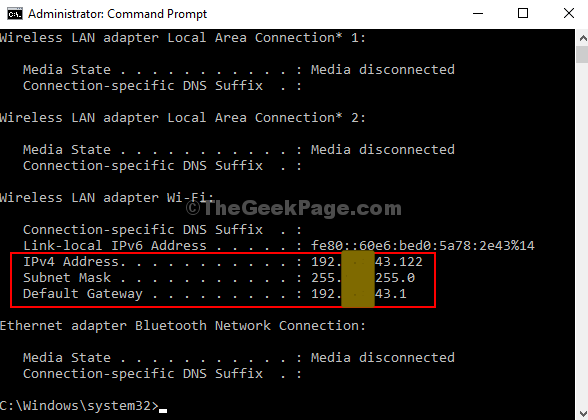Az IP-cím vagy az Internet Protokoll-cím egy egyedi szám, amelyet a világ minden számítógépéhez hozzárendelnek, és összekapcsolódik az Ön által végzett bármilyen internetes tevékenységgel. Ez alapvetően egy digitális cím, amely lehetővé teszi, hogy az egyik csatlakoztatott rendszer csatlakozzon egy másik eszközhöz az interneten. Valójában az internet minden webhelyének megvan a maga IP címe.
A legtöbben azonban nem tudjuk, mi az IP-cím, miért használják és hol találhatók. Míg a fenti első kérdéssel foglalkoztunk, megválaszolva a 2. kérdést, szükség lehet az IP-címre a kérdés megtalálásához számítógép azonosítása és helye a hálózatok rendszereinek hibaelhárításához megosztott webtárhely céljából, SEO célokra, és több. Így találhatja meg IP-címét.
1. módszer - A Windows alkalmazás IP-címének ellenőrzése a Beállítások alkalmazás segítségével
1. lépés: Kattintson a Rajt gombra, kattintson a gombra Beállítások a helyi menüben (a bekapcsológomb felett található) a Beállítások alkalmazás.

2. lépés: Ban,-ben Beállítások alkalmazást, keresse meg a Hálózat és Internet és kattintson rá.
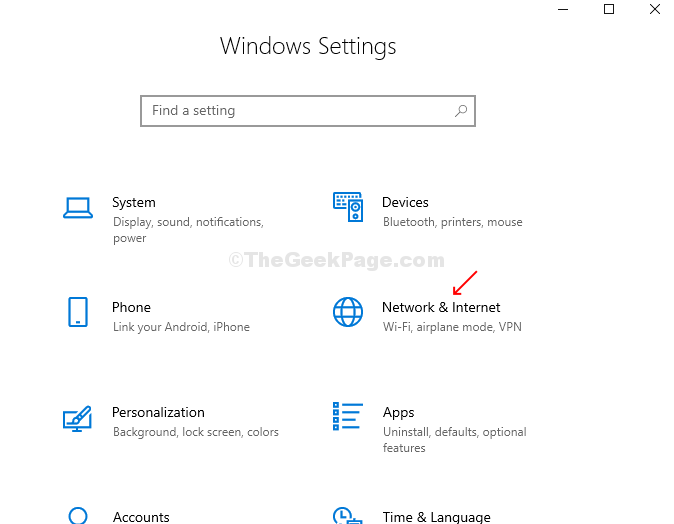
3. lépés: Ha számítógépe Wi-Fi-n fut, lépjen a Hálózat és Internet ablakban kattintson a gombra Wi-Fi az ablak bal oldalán. Most kattintson a gombra Hardver tulajdonságai az ablak jobb oldalán az aktív kapcsolat alatt.
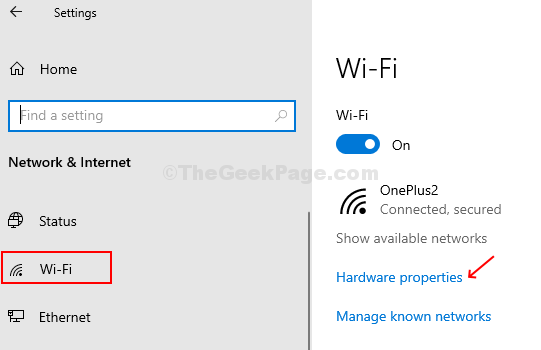
3. lépés: Alatt Tulajdonságok, megtalálhatja a IPv4 cím.
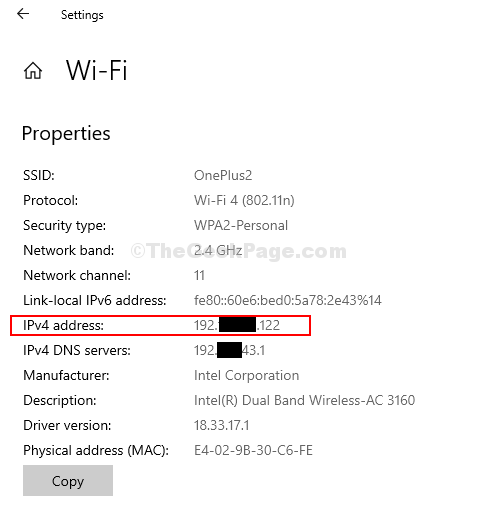
Ha a számítógépe Ethernet-en fut, kattintson a gombra Ethernet bal oldalán a Hálózat és Internet ablakot, és megtalálja a IPv4 cím alatt Tulajdonságok az ablak jobb oldalán.
2. módszer: A Windows PC IP-címének ellenőrzése a Parancssor segítségével
1. lépés: Kattintson a Rajt gombra, írja be Parancssor a keresőmezőben kattintson a jobb gombbal az eredményre, majd kattintson a gombra Rus asAdminisztrátor kinyitni Parancssor rendszergazdai jogokkal.

2. lépés: Ban,-ben Parancssor ablak, írja be ipconfig és eltalálja Belép.
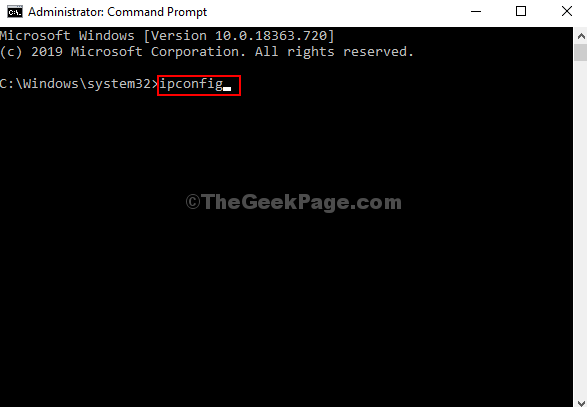
3. lépés: Most megtalálhatja a IPv4-címek az aktív kapcsolat alatt. Ebben az esetben a Vezeték nélküli LAN adapter Wi-Fi.